ノートPCなどLAN上のPCから無線LANルーター経由でEPSON EP-807AWに印刷データを送る。
野暮用で実家に寄ったところ、プリンターの調子が悪いから買い替えると言うことで、その設置を手伝いました。ノートPCから遠隔でプリンターにデータを送るために、今までLANが付いていないプリンターをWindows上でネットワーク共有させて使っていましたが、ワークグループのクライアントの認識が遅いという欠点があり、すぐに使えないことがあるのが難点でした。この製品ではプリンター自体が無線LANを持っているのはもちろん、最小限の手順だけで設定が完了できて非常に簡単だと思いました。
EP-807AWでは遠隔のデバイスからの印刷方法が3つあり、WiFiルーターを介してLAN内で接続する方法、デバイスと直接WiFiで接続する方法(WiFiダイレクト)、外出先からインターネット経由で接続する方法(Epson Connectのサービス登録とルーターの設定変更が必要)があります。、
我が家には無線LANアクセスポイントを設置しているので、WiFiルーターを介してLAN内で接続する方法をとりました。
設定方法
プリンター側の設定
まず、プリンターをWiFiルーターに接続する設定を行います。AOSS/WPSに対応しているので、ルーターのWPSボタンまたはAOSSボタンを押すだけで簡単に設定できます。

Windows PC側の設定
プリンターは既にLANに接続済みで、電源が入っていることとします。
本体付属のCD-ROMを使うか、もしくはエプソンのダウンロードページからEP-807AWドライバー・ソフトウェアダウンロードにアクセスし、『一括インストール Epson Web Installer』をダウンロード・実行します。
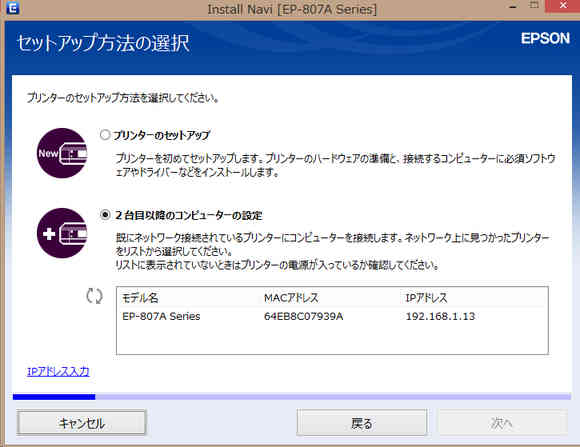
「セットアップ方法の選択」画面で「2台目以降のコンピューターの設定」を選択します。リストから接続するプリンターを選択します。
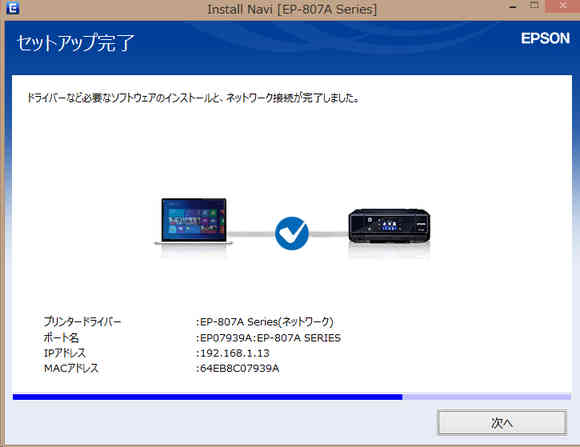
あとは画面の指示通りに進めていけば設定完了です。アプリケーションの印刷画面を開くとプリンター一覧に「EP-807A Series(ネットワーク(」として追加されているはずです。
こんなところを見るより詳しいことはPDFマニュアル ネットワークガイドで説明されています。